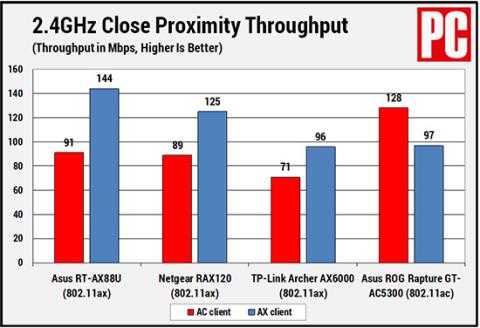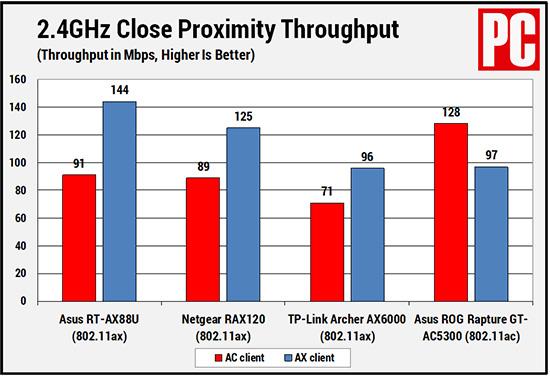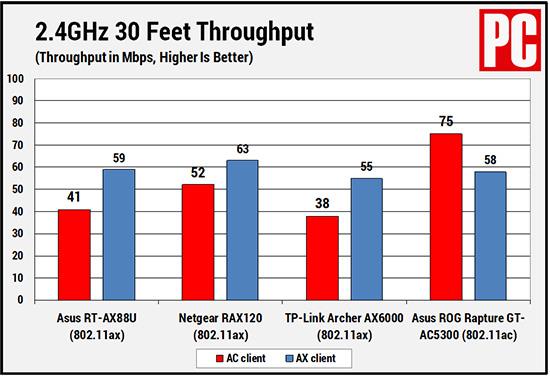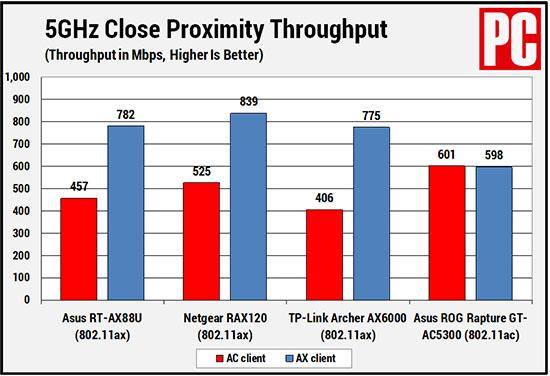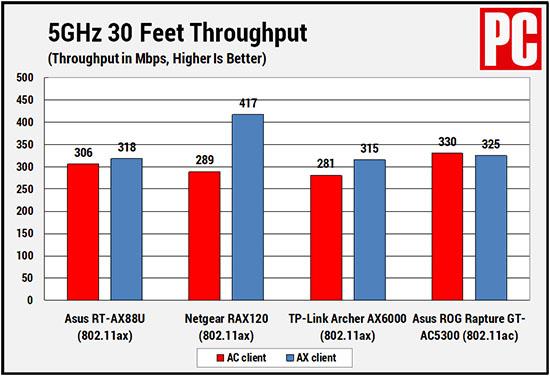Това е война за скорост между 802.11ax и 802.11ac! Опитайте три WiFi 6 рутера да се борите срещу най-бързия WiFi 5 рутер, за да видите какви са резултатите.
В света на безжичните мрежи, след като използвахме тези цифри и символи в продължение на много години (802.11b, 802.11g, 802.11n, 802.11ac), изведнъж имаме много прост и компактен символ, чист: WiFi 6. Точно така, новият генерирането на безжична мрежа все още е част от съвместимия с IEEE 802.11 Ethernet протокол и е известно като 802.11ax, но има по-лесно за потребителя име благодарение на едно от предимствата, които носи. Ето защо е подходящ не само за най-новите модели рутери, но и за компютри. Време е да изпробвате технологията и да видите коя от тях ще постигне очакваната от вас производителност.
Тестваните устройства включват:
- Лаптоп Dell XPS 13 2 в 1 поддържа WiFi 6, оборудван с адаптер Killer AX1650s
- Лаптоп Lenovo Thinkpad T450 с Intel Dual-Band Wireless AC8260 адаптер
- 3 WiFi 6 рутера: Asus RT-AX88U, Netgear RAX120, TP-Link Archer AX6000
- 1 802.11ac рутер: Asus ROG Rapture GT-AC5300
PC Mag тества всичките четири рутера на два лаптопа Dell и Lenovo за сравнение.
Quantrimang има подробна статия, представяща WiFi 6. Можете да разберете тук: Научете за WiFi 6
Колко бърз е 802.11ax?
Рутерите бяха тествани както на 2,4 GHz, така и на 5 GHz, в една и съща стая, на разстояние 9 метра.
Тестване на честотната лента от 2,4 GHz
Според диаграмата и трите WiFi 6 рутера са доказано значително по-бързи, когато се комбинират с WiFi 6 – представителят на AX е Dell XPS 13 2-в-1, а AC страната е Thinkpad 802.11ac.
Asus RT-AX88U е с 58% по-бърз при тестване с 802.11ax; Netgear Nighthawk RAX120 е с 40% по-бърз, а TP-Link Archer AX6000 е с 35% по-бърз. Старият рутер Asus GT-AC3500 беше най-бавният от четирите, когато беше свързан с лаптоп Dell, но се подобри с 32%, когато се комбинира с Thinkpad.
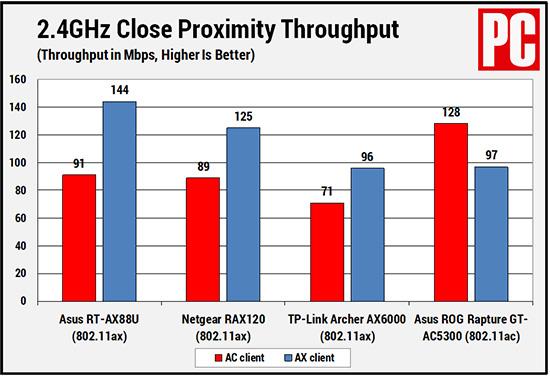
2.4GHz лента от близко разстояние
Производителността на WiFi 6 на дълги разстояния (9 м) с честота 2,4 GHz също е подобрена.
Asus RT-AX88U се увеличи с 44%, когато се комбинира с представител на 802.11ax и постигна същия резултат, когато се комбинира с 802.11ac страна. По същия начин, Netgear RAX120 беше с 21% по-бърз, а TP-Link Archer AX6000 беше с 45% по-бърз, когато се комбинира с WiFi 6. Отново рутерът на Asus се представи по-добре, когато се комбинира с 802.11ac, отколкото с WiFi 6.
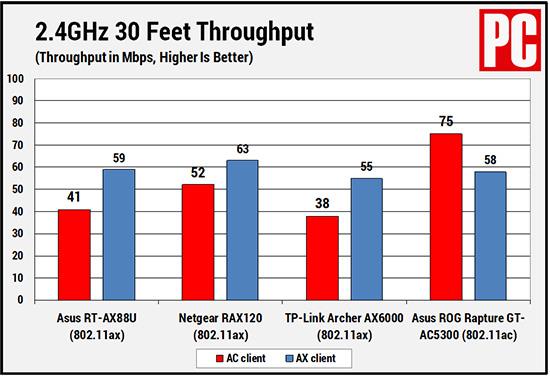
2.4GHz лента на голямо разстояние
Тестване на честотната лента от 5GHz
Когато се комбинират с XPS на Dell (802.11ax), и трите WiFi 6 рутера осигуряват по-бързи резултати, когато честотната лента достигне приблизително 5 GHz. Когато се комбинира с Lenovo Thinkpad (802.11ac), резултатите не са толкова положителни.
Както може да се види от таблицата с данни, Asus RT-AX88U е 71% по-бърз, когато се комбинира с WiFi 6, Netgear RAX120 е 60% по-бърз. TP-Link Archer AX600 отлично се върна в надпреварата с увеличение от 91%. За разлика от тях, рутерът Asus RT-AC5300 не даде почти никакви различни резултати.
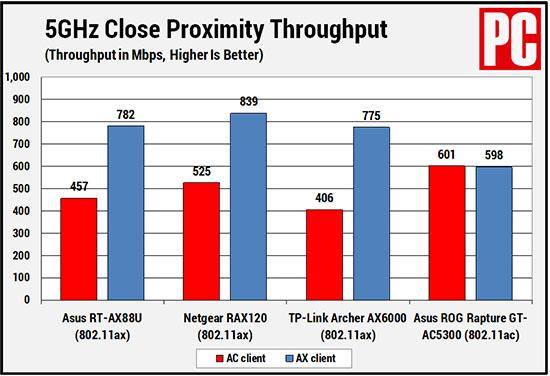
5 GHz честотна лента от близко разстояние
Използвайки честотната лента от 5 GHz на разстояние от 9 метра, и трите WiFi 6 рутера са по-бързи от XPS 13 2-в-1, но производителността все още не е ясна.
Asus RT-AX88U беше само с 3% по-бърз при тестване с 802.11ax, докато TP-Link беше с 12% по-бърз. Netgear показа отлични резултати с цифра от 44%. Още веднъж, Asus Rapture RT-AC5300 се комбинира по-силно с по-стари продукти, като леко се увеличава с 1,5%.
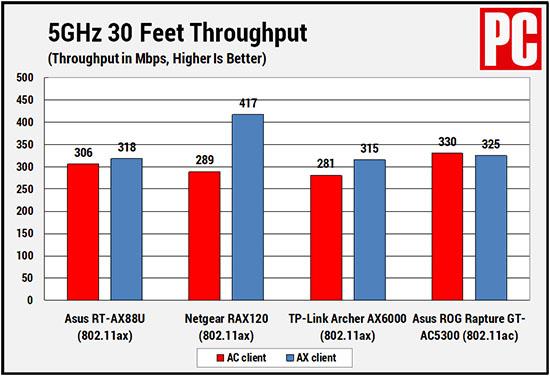
5 GHz честотна лента на голямо разстояние
резюме
Не е изненадващо, тестването на трафика показва, че в повечето случаи WiFi 6 осигурява значително по-добра производителност от своя предшественик, особено на близки разстояния. Можете обаче да използвате само съвместими устройства, за да се възползвате от тези високи скорости на трансфер.
Трябва да се каже отново, че WiFi 6 все още е нов, тъй като производителите на рутери и компютри надграждат процесорите и драйверите, виждат се високи скорости на предаване и по-стабилна производителност.